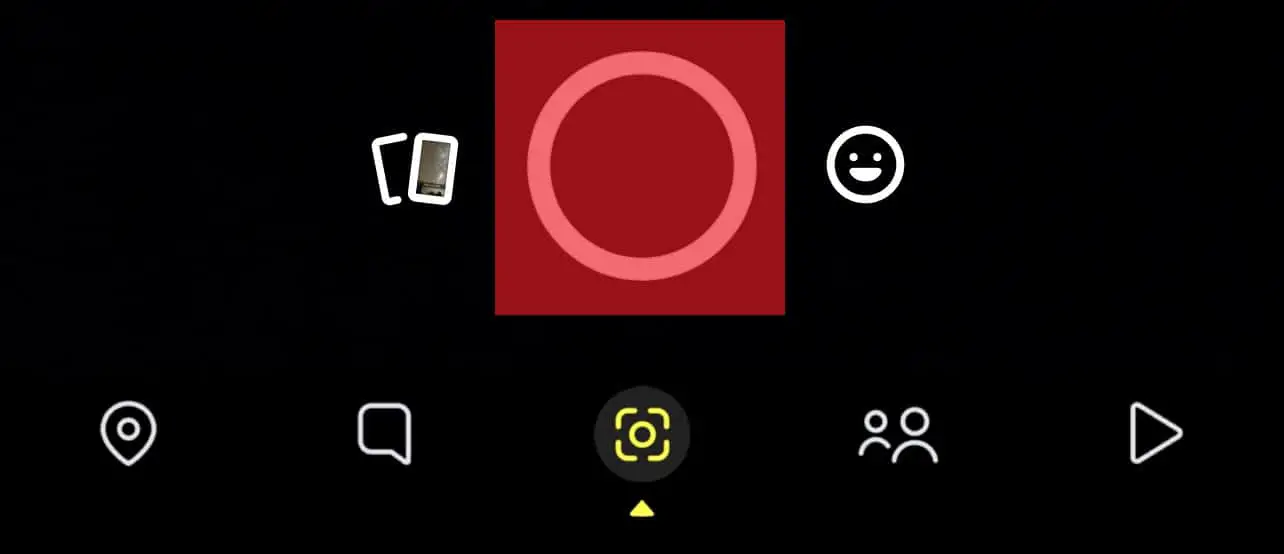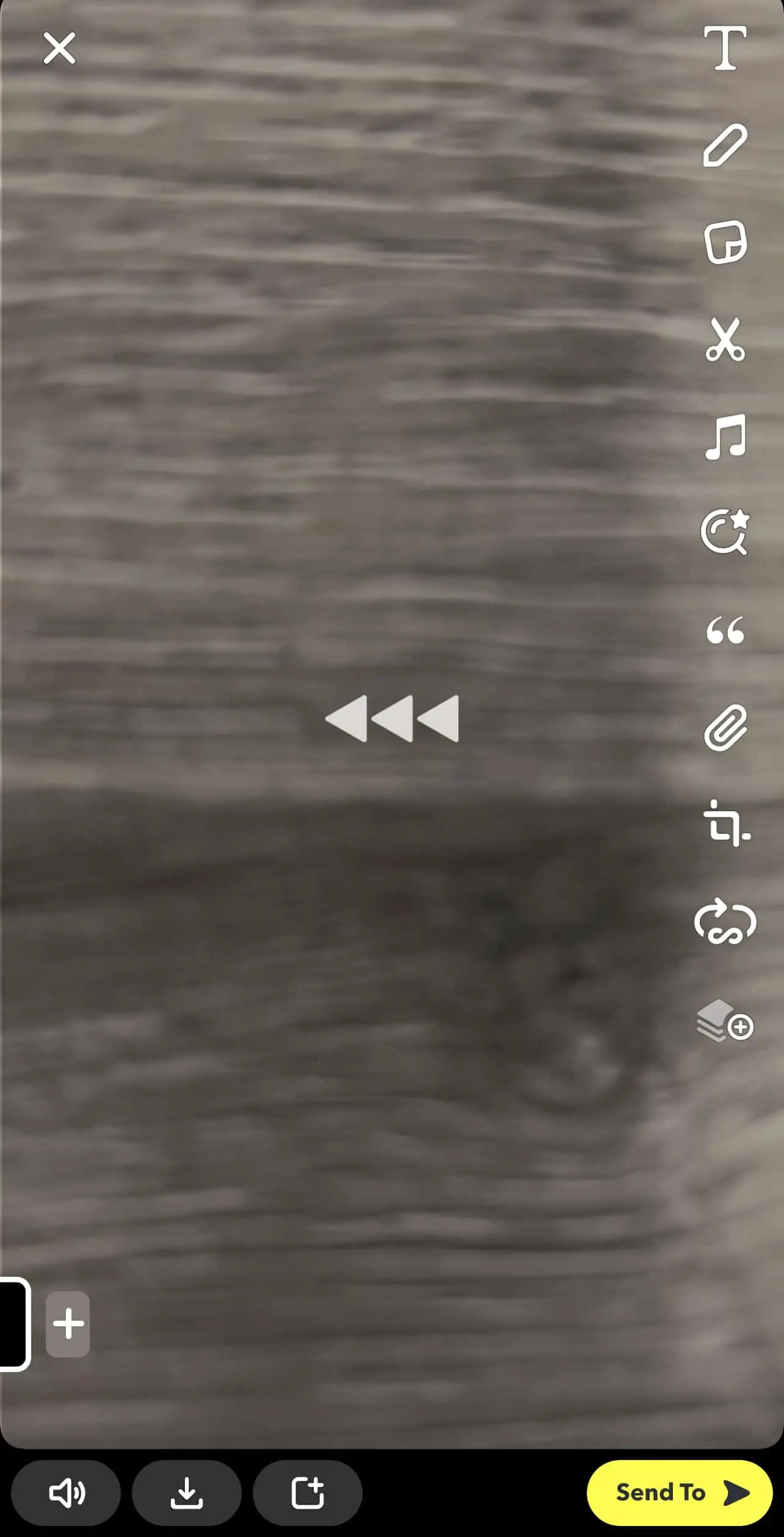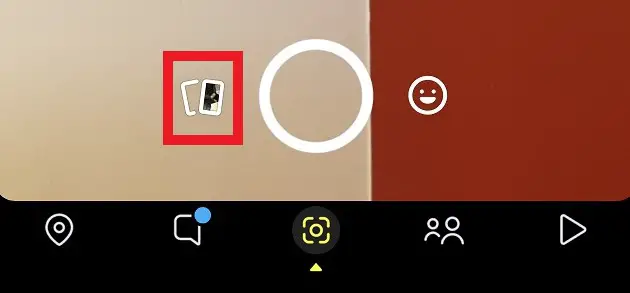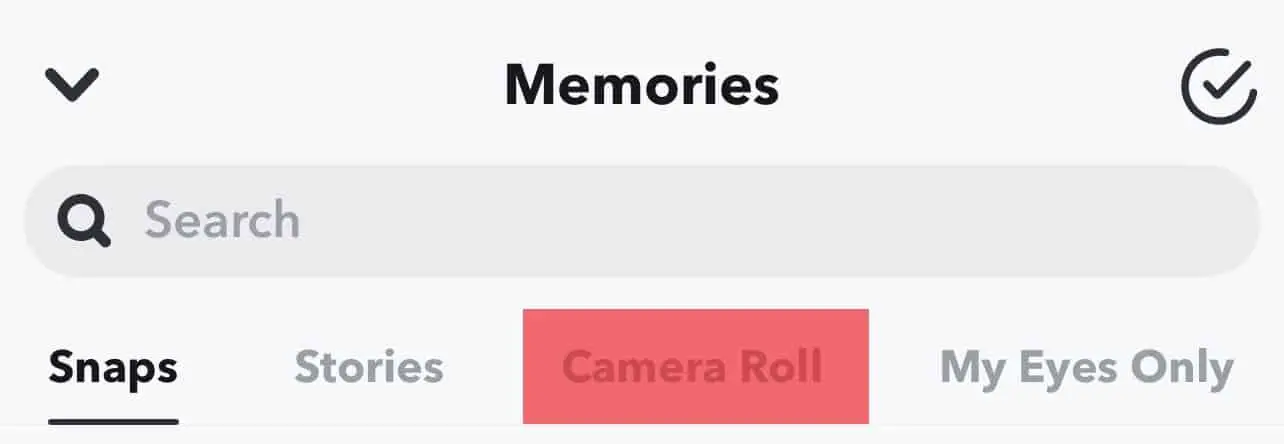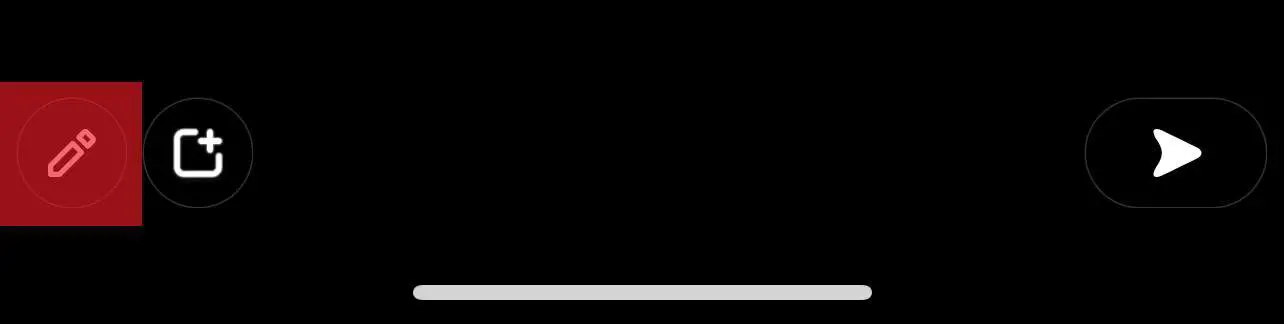Si eres un fanático de Snapchat, sabes lo importante que es crear contenido original y divertido para mantener a tus seguidores comprometidos. ¿Pero qué pasa cuando quieres subir un video que va de derecha a izquierda? ¡Tenemos la solución! En este artículo te mostraremos cómo invertir un video en Snapchat y agregar un toque único y original a tu perfil. Sigue leyendo y aprende el truco para crear videos invertidos en Snapchat.
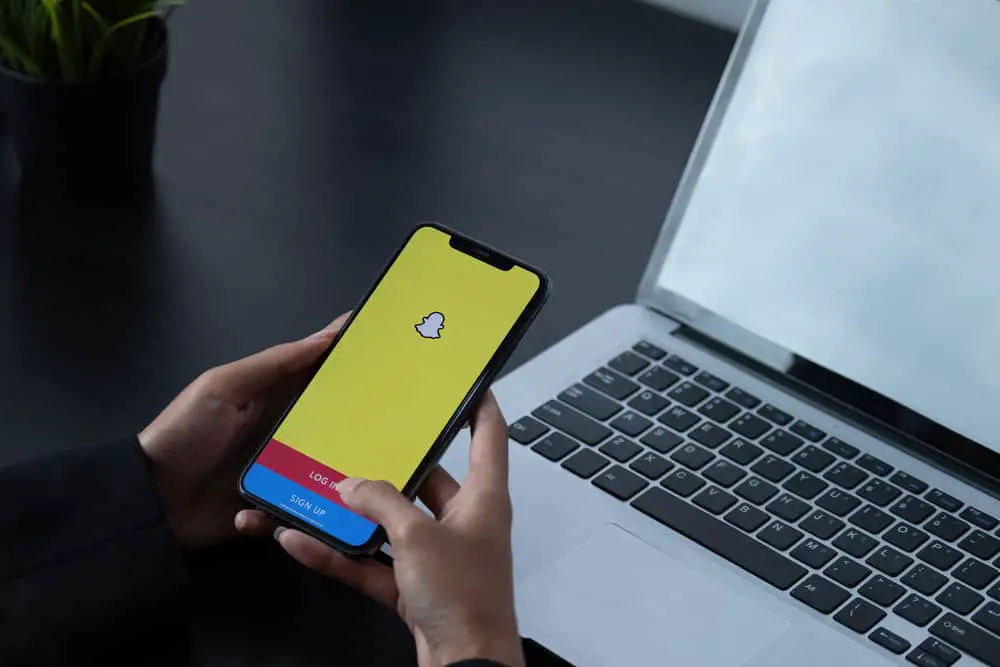
Snapchat se lanzó por primera vez en 2011, y desde entonces, ha ganado una gran cantidad de usuarios de todo el mundo. La plataforma es conocida por sus características únicas y su interfaz fácil de usar. Puede compartir contenido ilimitado de videos e imágenes con sus amigos y familiares como historias, sin preocuparse por enviar spam a las personas porque su contenido solo dura 24 horas.
Cuando Snapchat se presentó por primera vez, cautivó Internet porque fue la primera aplicación que ofrecía funciones sencillas de edición de videos e imágenes. Desde el principio, podría aplicar un filtro básico en su Snapchat imágenes y edite videos colocando filtros de velocidad e invirtiendo videos.
Después de numerosas actualizaciones, la aplicación se destaca por ofrecer una gama de filtros y funciones de edición de video en las que se inspiraron otras plataformas sociales.
Si eres un asiduo Snapchat usuario, sabría que invertir un video es una función sencilla que puede aplicar a Snapchat vídeos Pero si eres nuevo, déjanos ayudarte. invertir un video en Snapchat.
Cómo invertir un video en Snapchat?
Invertir un video en Snapchat es súper simple: puede grabar un video y guardarlo directamente como un video invertido. Déjanos decirte como:
- Abre tu Snapchat en su teléfono y grabe un video usando el botón de la cámara en el centro. El botón de la cámara aparece como un gran circulo; usted debe presione y mantenga para grabar el video. No toque el círculo; que solo tomará una foto en lugar de grabar un video.
- Deslizar a la izquierda en el video una vez que haya grabado el video. Le mostrará múltiples filtros, que también puede aplicar si desea mejorar los colores de su video.
- Después de algunos deslizamientos, verá la opción de cambiar la velocidad del video. Y la última opción te mostrará el filtro de video inverso.
- Este filtro aparece como tres flechas hacia atrás (<<<) en el centro de tu pantalla. Verá que su video ahora se reproducirá al revés, lo que significa que ha invertido con éxito su video en Snapchat.
- Ahora puede guardar este video en su rollo de la cámara o recuerdos (tocando la flecha hacia abajo) o cárguelo en tus historias o Envíalo a tus amigos.
¿Puedo revertir un video existente en Snapchat?
Sí, puede revertir muy fácilmente un video existente, desde el rollo de su cámara o Snapchat recuerdos, en tu Snapchat solicitud. Aquí hay una guía paso a paso para ayudarlo con eso:
- Abre el Snapchat aplicación en tu teléfono móvil
- Clickea en el icono de galería – está presente a la izquierda del ícono de la cámara en la primera ventana que se abre cuando inicia la aplicación.
- Cuando selecciona este icono, lo lleva a su Snapchat recuerdos. Ahora puede deslizar hacia abajo para encontrar un video de su Snapchat recuerdos que grabaste previamente de la Snapchat solicitud. O puede deslizar hacia la izquierda e ir a “rollo de la cámara” opción y seleccione un video desde allí.
- El video que desea editar ahora se abrirá en su Snapchat solicitud. Verás un pequeño icono de lápiz en la parte inferior izquierda; toca ese lápiz.
- El lápiz representa la edición. Una vez que toque el lápiz, se abrirá el video como de costumbre. Snapchat video que puede editar como lo hizo anteriormente.
- Deslice el dedo hacia la izquierda en su video y, después de unos ocho deslizamientos, encontrará el tres flechas que representan el filtro inverso. Puede aplicar este filtro a su video y cargarlo o guardarlo en su rollo de cámara o recuerdos.
Puede leer más sobre cómo agregar filtros a los medios existentes en nuestro artículo sobre “Cómo agregar Snapchat ¿Filtrar a foto existente?”.
¡Para concluir!
Como se puede, es simple y fácil de editar y invertir un video en Snapchat. Si es un antiguo usuario de búsqueda, sabrá que la aplicación ha mantenido esta función simple y no ha realizado ninguna actualización. Desde el principio, invertir un video en Snapchat ha sido el mismo.
Estamos seguros de que cuando use la aplicación con regularidad, no encontrará ninguna dificultad para editar varios videos en su Snapchat. Siga esta guía y diviértase creando contenido de video genial para sus amigos y familiares en Snapchat!
preguntas frecuentes
El límite de tiempo para un video en el que puede invertir Snapchat son 10 segundos. Si un video excede el límite de tiempo, no podrá revertirlo.
Sin embargo, puede acortarlo en Snapchat arrastrando la esquina derecha del clip que aparece en la parte inferior izquierda una vez que el video está completamente grabado. Guarda este video en tu Snapchat recuerdos y vuelva a abrirlo como un nuevo video; ahora puede editarlo e invertirlo como desee.
No, puede revertir cualquier video en Snapchat desde la cámara de su teléfono o cualquier otra aplicación de redes sociales siempre que el video cumpla con el límite de tiempo.
Sí tu puedes. Esta opción no estaba disponible para los usuarios desde el principio; sin embargo, a lo largo de los años, Snapchat realizó una actualización en la que puede “bloquear un filtro” antes de aplicar otro filtro a su video.
Entonces, por ejemplo, desea avanzar rápidamente un video y luego retroceder. Primero puede reenviar el video, luego hacer clic en un ícono presente en la lista de múltiples íconos presentes en la esquina derecha de la pantalla de su cámara. Esta opción aparece una vez que ha aplicado un filtro y se ve como 3 cuadrados apilados uno sobre el otro con un pequeño signo más (+) al lado.
Con esta opción, puede aplicar al menos 3 filtros a la vez. ¡Entonces puede editar un video, cambiar su velocidad y mejorar su color simultáneamente y eso también con solo unos pocos deslizamientos!
Error 403 The request cannot be completed because you have exceeded your quota. : quotaExceeded